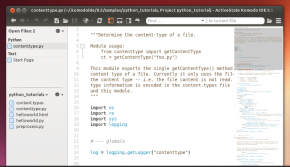Komodo Edit: Revizyonlar arasındaki fark
Gezinti kısmına atla
Arama kısmına atla
kDeğişiklik özeti yok |
kDeğişiklik özeti yok |
||
| (Aynı kullanıcının aradaki diğer 2 değişikliği gösterilmiyor) | |||
| 40. satır: | 40. satır: | ||
* Komodo Edit'in kurulum paketi içindeki install.html dosyası | * Komodo Edit'in kurulum paketi içindeki install.html dosyası | ||
[[Kategori: | [[Kategori:Geliştirme]] | ||
23.43, 17 Şubat 2015 itibarı ile sayfanın şu anki hâli
| Komodo Edit | |
|---|---|
| Geliştiren(ler): | ActiveState |
| İşletim sistemi: | Linux, Windows, Mac OS X |
| Türü: | Metin düzenleyici / IDE |
| Lisansı: | Mozilla Kamu Lisansı |
| Resmi sitesi: | http://komodoide.com |
Komodo Edit; Linux, Mac ve Windows sürümleri olan programlamaya dönük, açık kaynak bir metin düzenleyicisidir. Desteklediği diller: CSS, HTML, JavaScript, XML, Perl, PHP, Python, Ruby, Tcl, RHTML, Template-Toolkit, HTML-Smarty ve Django.
Komodo Edit'in özellikleri hakkında daha fazla bilgi için yazılımın web sitesindeki Features bölümüne bakabilirsiniz.
Kurulum
- Komodo Edit'in güncel sürümlerinin tar.gz uzantılı kaynak kod paketine şu adreste bulabilirsiniz. Örneğin Komodo Edit 8.5 nolu sürümünün 32-bitlik paketini kurmak için sırasıyla aşağıdaki komutları veriniz.
wget http://downloads.activestate.com/Komodo/releases/8.5.0/Komodo-Edit-8.5.0-13638-linux-x86.tar.gz
tar xvf Komodo-Edit-8.5.0-13638-linux-x86.tar.gz
cd Komodo-Edit-8.5.0-13638-linux-x86
sh install.sh
- Devamında kurulum dizini olarak bir yer belirlememizi isteyecek. Örneğin aşağıdaki şekilde ev dizininizi belirleyebilirsiniz (~/Komodo olarak ).
- /home/kullanıcı_adı/Komodo
- Kurulum dizinini girdikten sonra Enter ile kurulumu başlatıyoruz. Kurulum tamamlandıktan sonra, /home/kullanıcı_adı/Komodo/bin/komodo yolundaki betiğe çift tıklayarak çalıştırabiliriz. Fakat her seferinde bunla uğraşmamak için sembolik bağ atıyoruz:
sudo ln -s /home/kullanıcı_adı/Komodo/bin/komodo /usr/local/bin/komodo
- Bu şekilde sembolik bağ oluturduktan sonra komodo komutunu kullanarak uygulamayı çalıştırabiliriz. İstediğiniz yere başlatıcı ekleyip, komut kısmına komodo yazarsanız açılacaktır. Yine aynı şekilde uçbirimden de çalışacaktır.
Kaynakça
- Ubuntu-TR forumu
- Komodo Edit'in kurulum paketi içindeki install.html dosyası